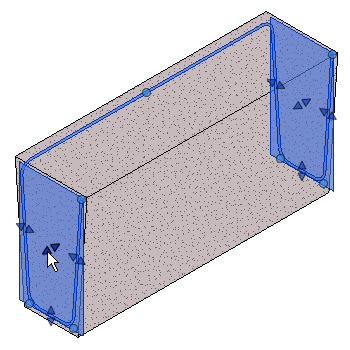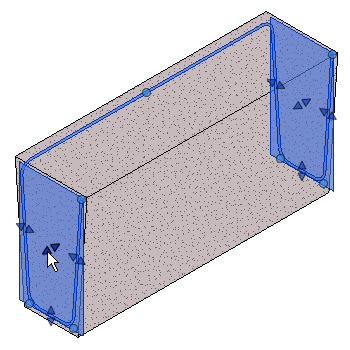Utilice herramientas de boceto comunes para definir formas de armadura que se encuentran curvadas en dos planos.
Puede comenzar un boceto de armadura multiplanar del mismo modo que el de una armadura plana. Uso de la herramienta de armadura Multiplanar disponible entre las herramientas de boceto de armadura.

Cuando se ha seleccionado Multiplanar en el modo de boceto, la forma se duplica y se enlaza a la original mediante un segmento de conector de armadura. Esto es claramente visible en una vista 3D.
Hay tres casillas de verificación disponibles para modificar la forma de armadura multiplanar. Coloque el cursor sobre cada casilla para averiguar de qué herramienta se trata.
- Desactivar/Activar primer segmento de conector. Activa o desactiva la ubicación del segmento de conector. Si se activa, se utiliza el primer segmento. Si se desactiva, se utiliza el segundo.
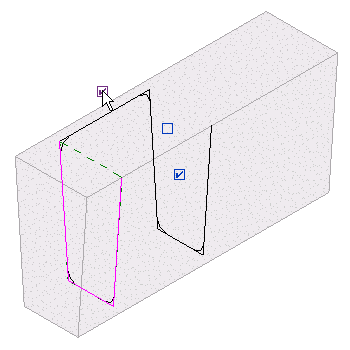
- Desactivar/Activar último segmento de conector. Activa o desactiva la ubicación del segmento de conector. Si se activa, se utiliza el segundo segmento. Si se desactiva, se utiliza el primero.
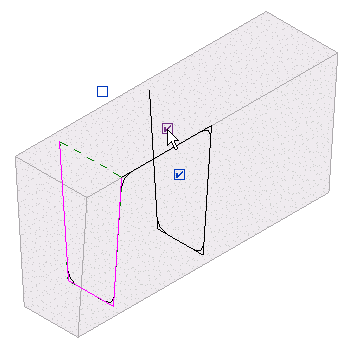
- Desactivar copia de segmentos de forma. Elimina la forma duplicada y mantiene la ubicación del segmento de conector.
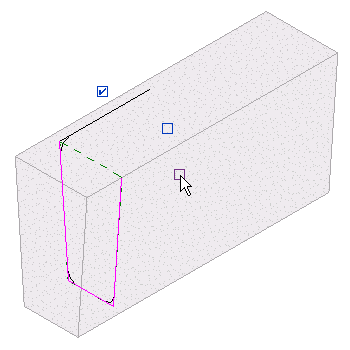
Los cambios realizados en el boceto de la forma de origen se aplicarán también en la copia duplicada y es posible añadir ganchos. Haga clic en la ficha Modificar | Crear boceto de armadura grupo Modo
grupo Modo
 Finalizar modo de edición para aceptar el boceto y colocar la forma nueva.
Finalizar modo de edición para aceptar el boceto y colocar la forma nueva. 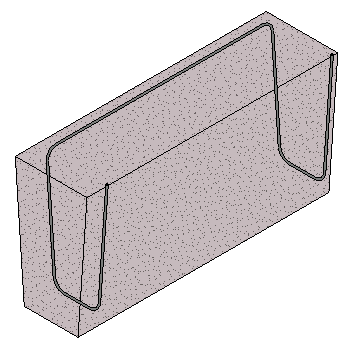
 grupo Modo
grupo Modo
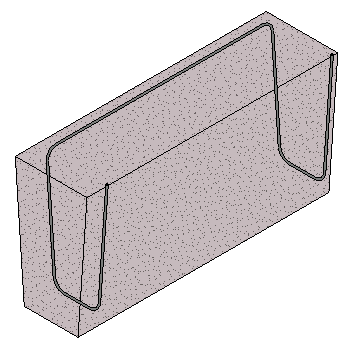
Utilice los pinzamientos de forma de armadura para ajustar con precisión la posición y la forma de la armadura. Para ver la armadura correctamente, puede que sea necesario ajustar la configuración de visibilidad de armadura.